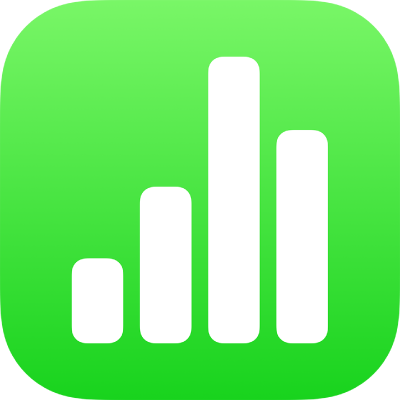
Munkafüzet formázása egy másik nyelvhez az iPhone Numbers alkalmazásában
A munkafüzet nyelve és régiója határozza meg a szövegben alkalmazott formázási szokásokat – például azt, hogy vessző vagy pont legyen-e a tizedes elválasztó, milyen pénznemszimbólumok legyenek használva, hol legyenek elválasztva a szavak a sortöréseknél, illetve hogyan jelenjenek meg a dátumok (nap/hónap/év vagy hónap/nap/év).
Létrehozhat olyan munkafüzetet, amely egy másik nyelv formázási szokásait követi, ha több nyelv is szerepel az eszköz előnyben részesített nyelveinek listáján. Ha egy másik nyelvet szeretne használni a munkafüzetben, beviteli forrást (például második billentyűzetet) kell hozzáadni a nyelvhez a Beállításokban ![]() .
.
Tipp: iOS 15 vagy újabb operációs rendszerben lefordíthatja a munkafüzetben található szövegeket egy másik nyelvre, majd kiválaszthatja, hogy másolni szeretné-e a fordítást, helyettesíti a szöveget a fordítással stb. Jelölje ki a lefordítani kívánt szöveg, majd koppintson a Fordítás elemre. A Fordítás funkcióval kapcsolatos további tudnivalókért, lásd: iPhone felhasználói útmutató.
A billentyűzet vagy más beviteli eszköz módosítása egy másik nyelvre
Ha egy másik nyelvet szeretne használni a munkafüzetben, először be kell állítania a nyelvhez tartozó beviteli forrást (például egy nyelvspecifikus billentyűzetet vagy karakterpalettát). Amikor nyelvspecifikus billentyűzetet ad az eszközhöz, a rendszer a nyelvet is hozzáadja az eszköz előnyben részesített nyelveinek listájához.
A főképernyőn koppintson a Beállítások lehetőségre, majd az Általános elemre.
Koppintson a Billentyűzet > Billentyűzetek > Új billentyűzet hozzáadása elemre, végül a használni kívánt billentyűzetre.
A különböző nyelvek és billentyűzetek használatáról a készülék használati útmutatójában talál további információt.
Ha a Numbers meg van nyitva, lépjen ki a Numbers alkalmazásból, és indítsa újra, hogy felismerje a forrást.
Egy másik beviteli forrás kiválasztásához nyomja le és tartsa lenyomva a
 gombra, a billentyűzet alján, majd válassza ki a kívánt lehetőséget.
gombra, a billentyűzet alján, majd válassza ki a kívánt lehetőséget.
Ha az aktuális nyelvről egy olyan nyelvre vált át, amelynél az írás iránya eltérő, a beszúrási pont a munkafüzetnek arra a szélére ugrik, amelyet az új nyelv használ. Ha például angolról héberre váltja a beviteli forrást, a beszúrási pont a munkafüzet jobb oldalára ugrik.
Munkafüzet létrehozása egy másik nyelv formátumában
Egy új munkafüzet létrehozásakor automatikusan formázhatja a számokat, a dátumokat, az időpontokat és a pénznemeket a táblázatokban és a diagramokban egy adott nyelv és régió formázási szokásai szerint. Ez akkor lehet hasznos, ha egy másik régióban élő személlyel szeretné megosztani a munkafüzetet.
Bizonyos régiók például pont helyett vesszőt használnak tizedesjelként, eltérő szimbólumokkal jelölik a pénznemekhez, vagy nem balról jobbra, hanem jobbról balra jelenítik meg a számokat.
Ez a nyelvi beállítás kizárólag az aktuális munkafüzetben érvényesül.
A munkafüzet-kezelő tallózási nézetében koppintson a képernyő tetején lévő
 gombra.
gombra.Koppintson a sablonválasztó jobb felső sarkában található
 gombra, majd válasszon ki egy másik nyelvet (előfordulhat, hogy az aktuális nyelvre kell koppintania a többi nyelv megtekintéséhez).
gombra, majd válasszon ki egy másik nyelvet (előfordulhat, hogy az aktuális nyelvre kell koppintania a többi nyelv megtekintéséhez).Koppintson a nyelv menü bal felső sarkában található Beállítások elemre, koppintson a Kész lehetőségre, majd koppintson a használni kívánt sablonra.
Ha új nyelvet választ, a sablonban lévő címek, szövegek és bizonyos formázási vezérlők az adott nyelv szerint módosulnak.
Ha olyan munkafüzet tekint meg, amely az eszközön beállítottaktól eltérő nyelvet és formázást használ, a munkafüzet alján üzenet jelzi, hogy melyik formázást használták. A formázási eltéréseket bemutató példák megtekintéséhez koppintson az üzenetben lévő nyelvre.

Megjegyzés: A helyesírás ellenőrzése a használt billentyűzet, nem pedig a dokumentum nyelve szerint történik.
Egy munkafüzet nyelvének és formázásának módosítása
Miután létrehozott egy munkafüzetet, módosíthatja annak nyelvi beállítását, ha a munkafüzet meg van nyitva.
Megjegyzés: Megosztott munkafüzet esetén ez a beállítás nem módosítható.
Nyissa meg a munkafüzetet, majd koppintson a
 gombra.
gombra.Koppintson a Nyelv és régió elemre, koppintson a Nyelv elemre, és válasszon egy új nyelvet.
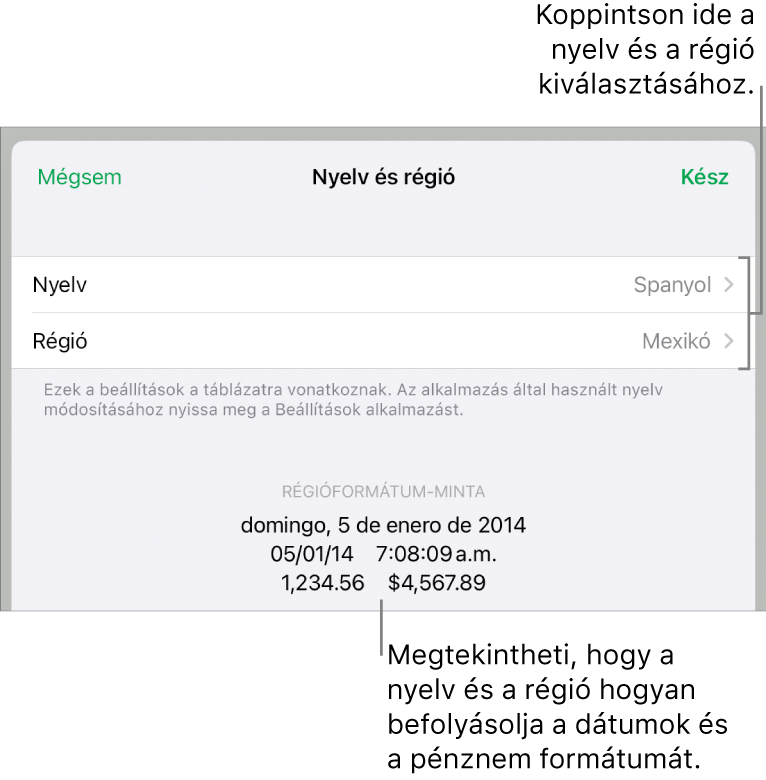
Ha a legelső elemet választja a Nyelv előugró menüből (Rendszer - [nyelv]), visszaállítja a munkafüzetet az eszközén beállított nyelvre és régióra. Ha a későbbiekben módosítja az eszköze nyelvi beállítását, vagy ha más nyelvi beállításokkal rendelkező eszközön nyitja meg a munkafüzetet, a munkafüzet nyelve és régiója automatikusan módosul, hogy illeszkedjen az eszköz beállításaihoz. Ha azonban megosztja a munkafüzetet, a munkafüzet minden felhasználónak az Ön eszköze nyelvi és területi beállításaival jelenik meg.
Koppintson a Régió lehetőségre (ha aktív), és válasszon egy régiót.
Koppintson a Kész gombra.
Miután módosította a munkafüzet nyelvét és régióját, minden újonnan megadott táblázat- és diagramadat az új nyelvnek megfelelően jelenik meg. A korábban megadott táblázat- és diagramadatok esetén a nyelv megváltozik a dátumokban (pl. a hónapok nevében), de a dátumok írásjelei, illetve az év, hónap és nap sorrendje nem módosul. A számokban használt írásjelek viszont megváltoznak (pl. a tizedespont és az ezreselválasztó).